Целью данного топика является первое знакомство на практике хабр-сообщества с продуктом, Oracle Essbase. Здесь вы можете прочитать об архитектуре данного продукта.
На данный момент ( февраль 2011) текущей версией является 11.1.2, в которой Oracle и Hyperion в очередной раз сделали большой шаг в сторону интеграции и усложнили в разы инфраструктуру приложения. Эта версия подойдет для тех, кто уже знаком с системой и понимает все архитектурные особенности. Процесс ее инсталляции подробно рассмотрен на тематических блогах.
Я же предлагаю для знакомства с OLAP Oracle Essbase движком использовать предыдущую версию 9.3, которая в части OLAP ядра, мало чем отличается от своего старшего брата, так как процесс настраивания дополнительных компонент в 11 версии (которые ставятся в нагрузку) может занять достаточно много времени, и ресурсов.
Соответственно процесс установки можно разделить на три этапа
Шаг первый
Для того что бы получить Oracle' овый «условно бесплатный» софт предлагаю воспользоваться порталом EDelivery, где нужно будет заполнить форму и согласится с условиями лицензионного соглашения Oracle. Кстати этот портал удобно использовать для получения доступа ко всему спектру программного обеспечения от Oracle.
Первое, что нужно сделать – это выбрать из выпадающего списка тип программного обеспечения – в нашем случае «Hyperion Performance Management» (eсли требуется новые версии, то в связи с ребрендингом оно называется «Oracle Enterprise Performance Management»). Версия – 9.3.1, платформа Windows 32
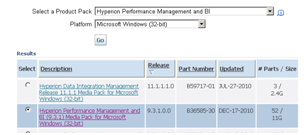
Требуется забрать 4 файла – Olap Server, его клиент (для доступа к данным через Excel), административная консоль (для ее работы потребуется наличие реляционной БД (Oracle или Ms SQL), и интегрционная консоль – инструмент для создания многомерных витрин (OLAP кубов) из реляционных источников.
Это файлы V14762-01,V14763-01,V14782-01,V14792-01




Шаг второй установка
Процесс установка не представляет собой сложного и осмысленного действия. «Волшебники» адекватно справляются с поставленной задачей, единственно есть три настройки (переменные системного окружения), которые нужно установить и проверить после завершения процесса инсталляции это
%ARBORPATH% = C:\Hyperion\AnalyticServices
%ESSLANG% = Russian_Russia.MS1251@Default
% HYPERION_HOME%= c:\hyperion\
Шаг третий – настройка
Для настройки программного обеспечения, нужно воспользоваться программкой – конфигуратором, которая располагается в соответствующем каталоге

В которой, нужно последовательно сделать следующие
Пункт регистрации в едином сервисе аутентификации – Shared Services сознательно игнорируем, так как он привносит «особенности», а для изучения OLAP интеграция с MS AD лишний этап.

Проходя этот волшебник, последовательно отвечаем на вопросы, учитывая, что по умолчанию логин и пароль в Essbase и EAS – admin/password

Оставляем используемые порты по умолчанию

Дальше указываем тип БД для хранилища бизнес правил в EAS
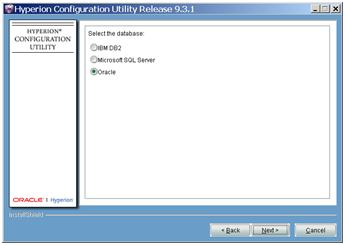
Я использую Oracle, но для тестов лучше подойдет MS SQL 2000 sp4 /2005
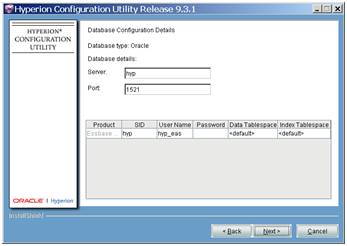
Оставляем сервер Java приложений Tomcat
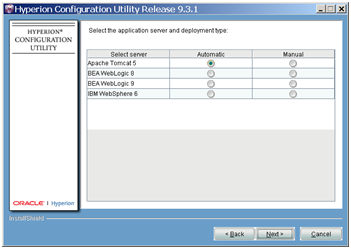
Соглашаемся с предложением и завершаем конфигурирование
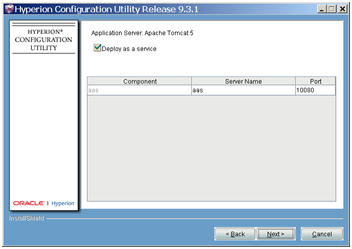
После окончания конфигурирования, нужно стартовать сервиса EAS и essbase

Для проверки работоспособности, нужно зайти в консоль EAS, (admin/password) и открыть демо-приложение Sample.Basic.

Авторизуемся как Admin/password

подключаем еssbase сервер

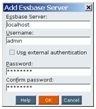
По правой кнопке загружаем данные в Sample.Basic


Рассчитываем куб

Результат – можно смотреть в Excel через Essbase SpreadSheet
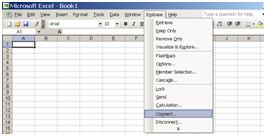
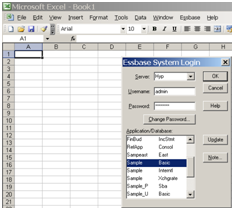
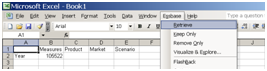
Что дальше? — Oracle by Example!
На данный момент ( февраль 2011) текущей версией является 11.1.2, в которой Oracle и Hyperion в очередной раз сделали большой шаг в сторону интеграции и усложнили в разы инфраструктуру приложения. Эта версия подойдет для тех, кто уже знаком с системой и понимает все архитектурные особенности. Процесс ее инсталляции подробно рассмотрен на тематических блогах.
Я же предлагаю для знакомства с OLAP Oracle Essbase движком использовать предыдущую версию 9.3, которая в части OLAP ядра, мало чем отличается от своего старшего брата, так как процесс настраивания дополнительных компонент в 11 версии (которые ставятся в нагрузку) может занять достаточно много времени, и ресурсов.
Соответственно процесс установки можно разделить на три этапа
- Получение «условно бесплатного» программного обеспечения
- Установка
- Настройка
Шаг первый
Для того что бы получить Oracle' овый «условно бесплатный» софт предлагаю воспользоваться порталом EDelivery, где нужно будет заполнить форму и согласится с условиями лицензионного соглашения Oracle. Кстати этот портал удобно использовать для получения доступа ко всему спектру программного обеспечения от Oracle.
Первое, что нужно сделать – это выбрать из выпадающего списка тип программного обеспечения – в нашем случае «Hyperion Performance Management» (eсли требуется новые версии, то в связи с ребрендингом оно называется «Oracle Enterprise Performance Management»). Версия – 9.3.1, платформа Windows 32
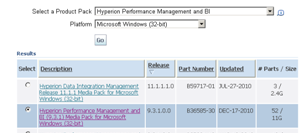
Требуется забрать 4 файла – Olap Server, его клиент (для доступа к данным через Excel), административная консоль (для ее работы потребуется наличие реляционной БД (Oracle или Ms SQL), и интегрционная консоль – инструмент для создания многомерных витрин (OLAP кубов) из реляционных источников.
Это файлы V14762-01,V14763-01,V14782-01,V14792-01




Шаг второй установка
Процесс установка не представляет собой сложного и осмысленного действия. «Волшебники» адекватно справляются с поставленной задачей, единственно есть три настройки (переменные системного окружения), которые нужно установить и проверить после завершения процесса инсталляции это
%ARBORPATH% = C:\Hyperion\AnalyticServices
%ESSLANG% = Russian_Russia.MS1251@Default
% HYPERION_HOME%= c:\hyperion\
Шаг третий – настройка
Для настройки программного обеспечения, нужно воспользоваться программкой – конфигуратором, которая располагается в соответствующем каталоге
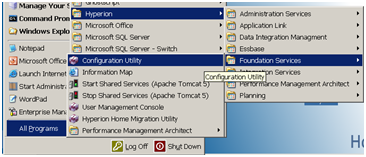
В которой, нужно последовательно сделать следующие
- Настроить реляционный источник для Essbase Administration Console
- Продеплоить Tomcat для EAS
- Зарегистрировать Essbase в качестве сервиса Windows
Пункт регистрации в едином сервисе аутентификации – Shared Services сознательно игнорируем, так как он привносит «особенности», а для изучения OLAP интеграция с MS AD лишний этап.
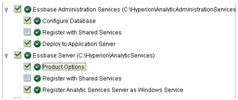
Проходя этот волшебник, последовательно отвечаем на вопросы, учитывая, что по умолчанию логин и пароль в Essbase и EAS – admin/password

Оставляем используемые порты по умолчанию

Дальше указываем тип БД для хранилища бизнес правил в EAS
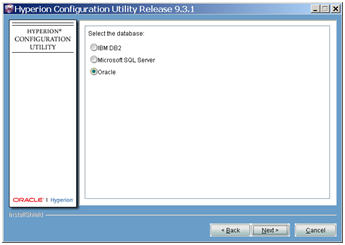
Я использую Oracle, но для тестов лучше подойдет MS SQL 2000 sp4 /2005
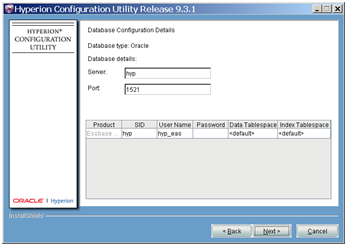
Оставляем сервер Java приложений Tomcat
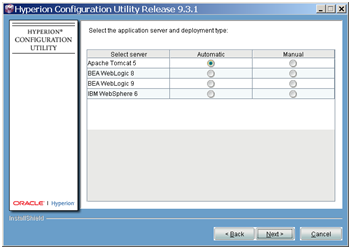
Соглашаемся с предложением и завершаем конфигурирование

После окончания конфигурирования, нужно стартовать сервиса EAS и essbase

Для проверки работоспособности, нужно зайти в консоль EAS, (admin/password) и открыть демо-приложение Sample.Basic.

Авторизуемся как Admin/password
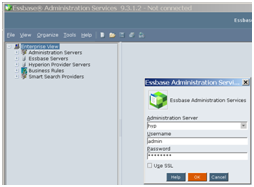
подключаем еssbase сервер
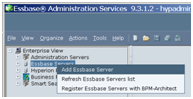

По правой кнопке загружаем данные в Sample.Basic
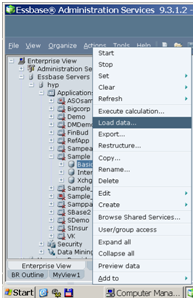
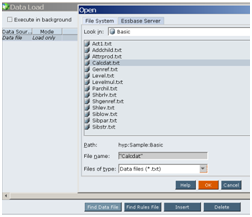
Рассчитываем куб
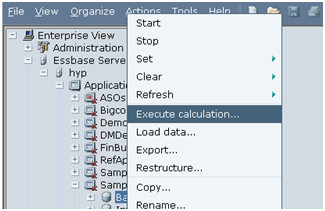
Результат – можно смотреть в Excel через Essbase SpreadSheet
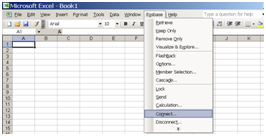

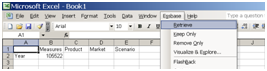
Что дальше? — Oracle by Example!